k8s仪表盘:
概念:
查看k8s的web管理界面,提供菜单去查看管理k8s集群,也可以管理k8s集群中部署的应用程序。实际是一个项目,听说是中国人写的,放在kubernets目录下,可以用k8s容器化的方式运行,即把该ui界面当成一个docker容器镜像,运行在k8s的pod里边,注意虽然该项目是一个web界面,但是也不是运行的tomcat镜像,而是直接运行的该项目的镜像。如下第2张图的yaml文件应该就是该web管理项目经过空运行测试生成的yaml文件,当k8s应用apply -f 该ui管理平台yaml文件时,该ui管理平台项目就以容器化方式运行。该yaml链接文件需要翻墙打开,yaml文件中的详细内容从第3张图开始看,文件中的拉取镜像策略为always,即永远都从远程仓库拉取不从本地仓库拉取,
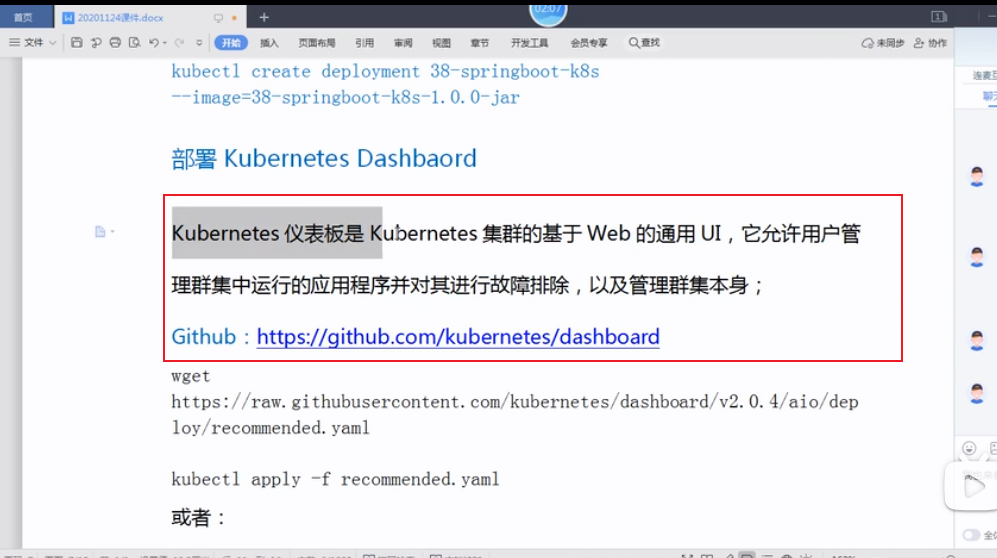
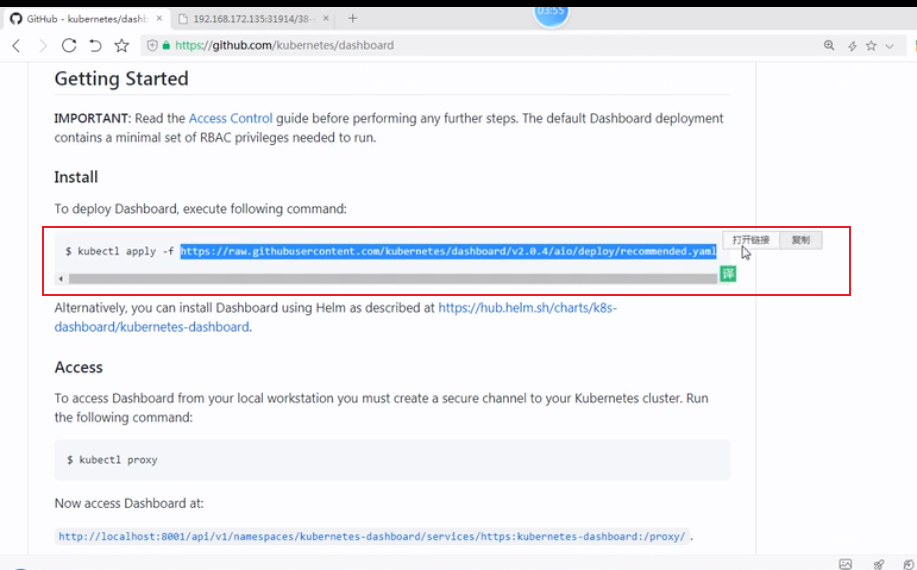
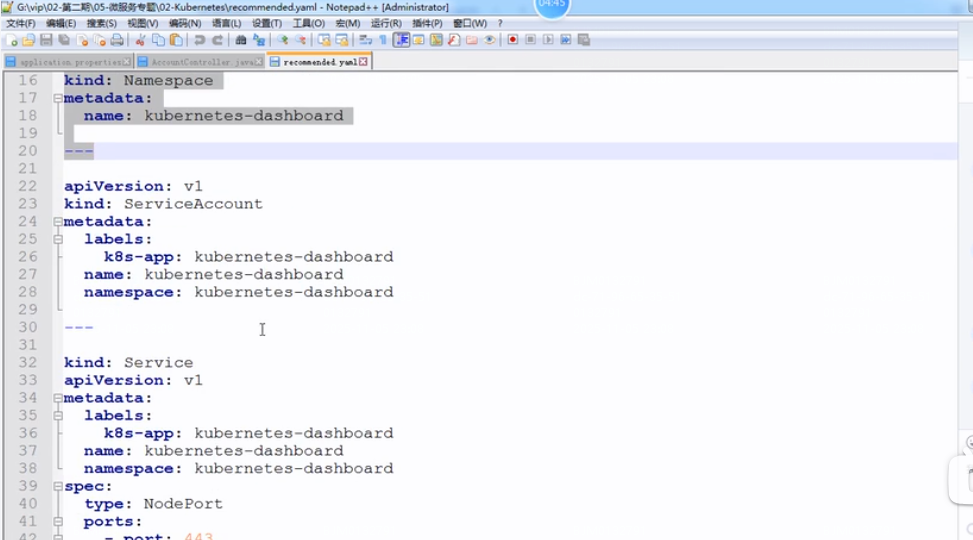
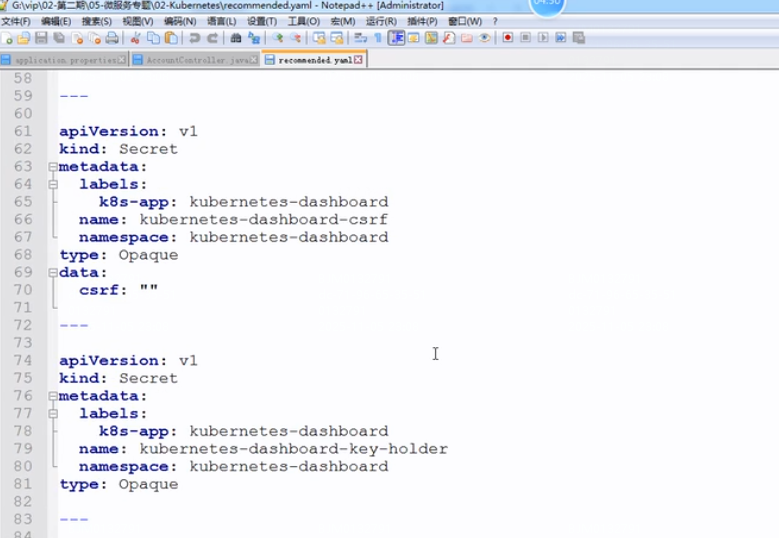
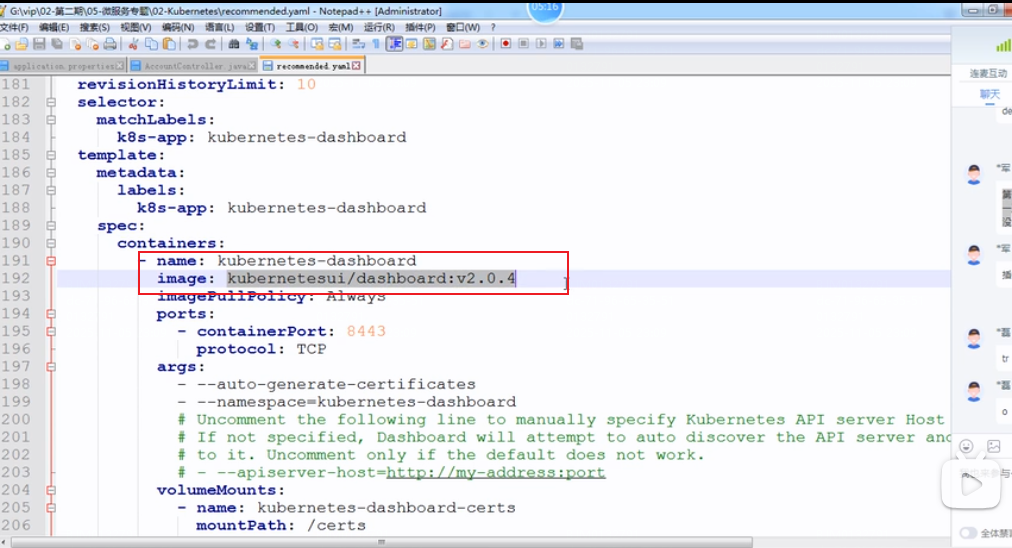
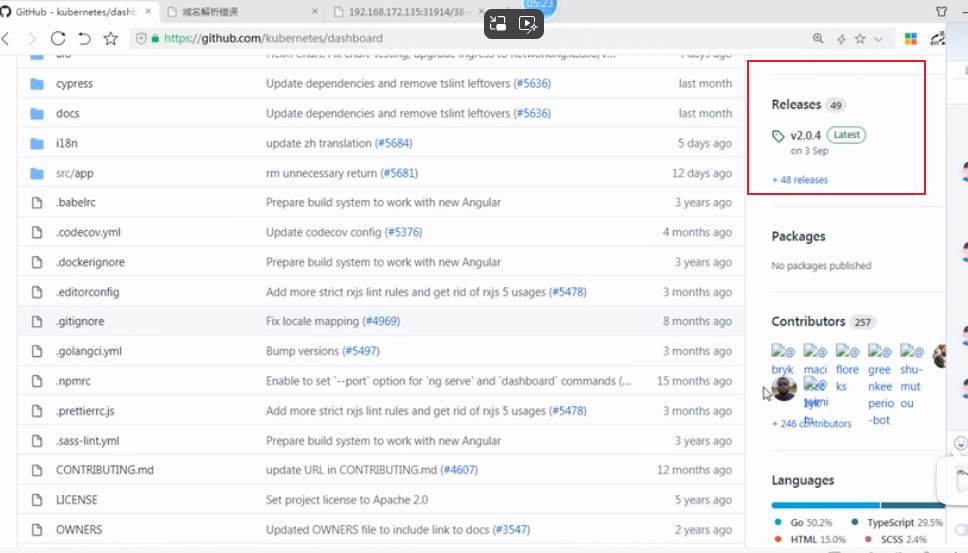
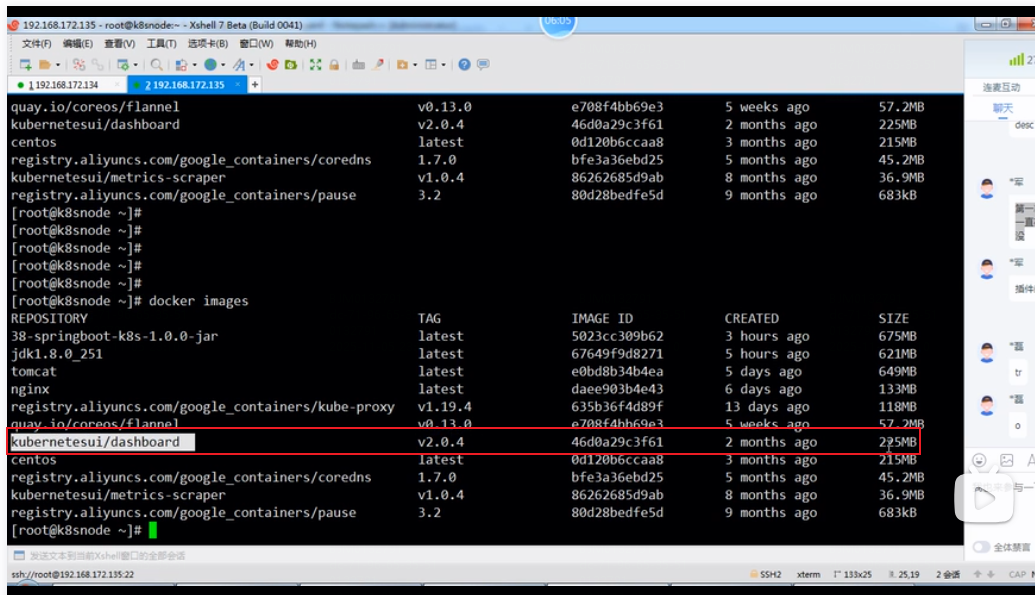
流程:
注意:开始可在Master节点先查询是否有dashboard相关service、deploy、pod以便在执行命令之后更准确查看是否容器化运行成功
1.使用wget命令下载ui管理平台yaml文件
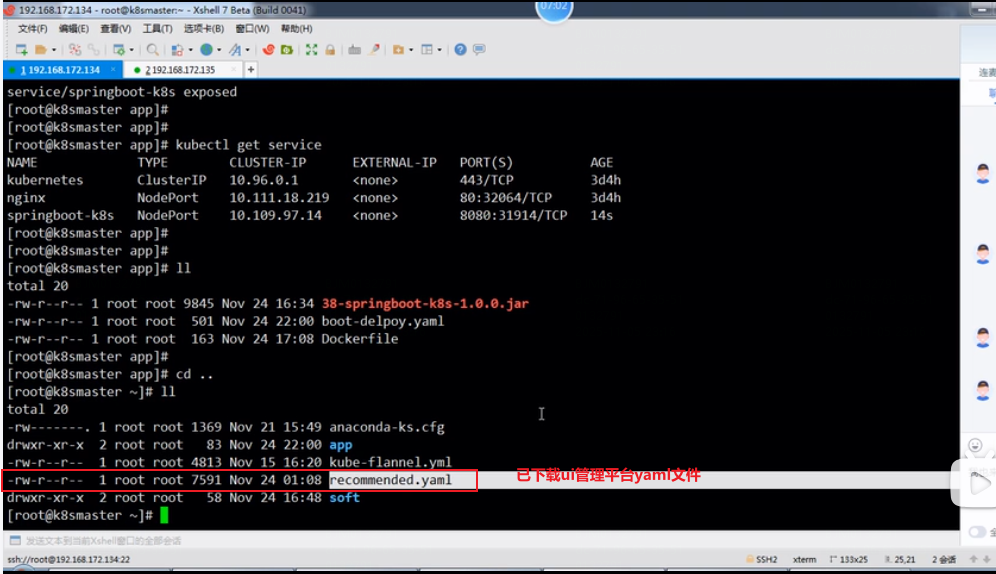
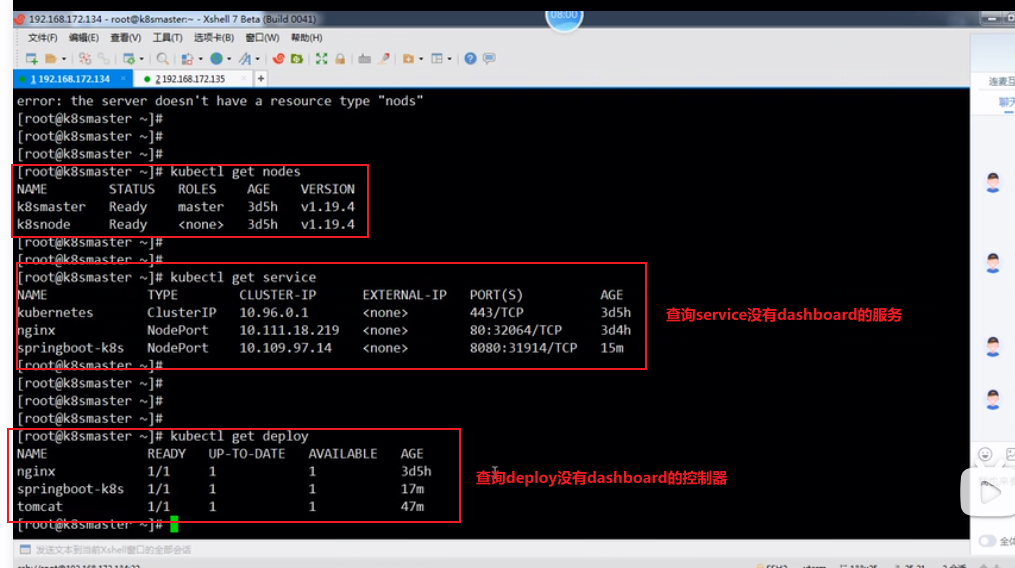
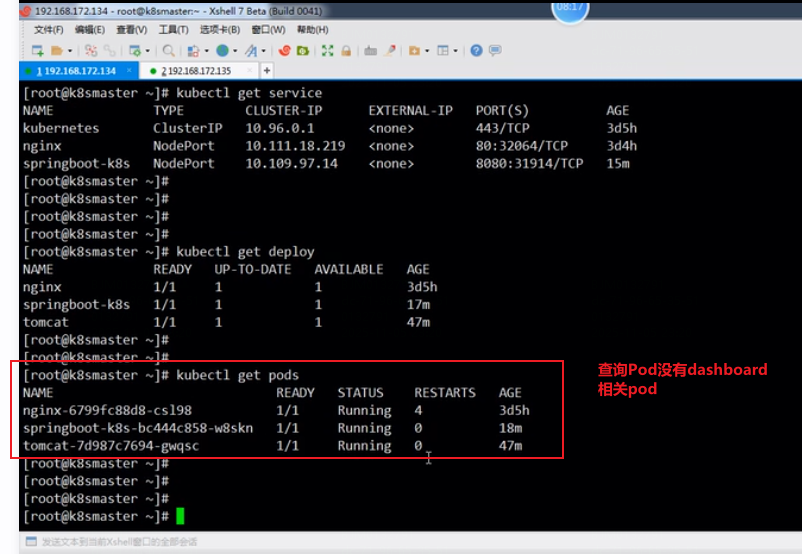
2.容器化部署前在master节点vim修改清单(yaml文件)暴露端口:
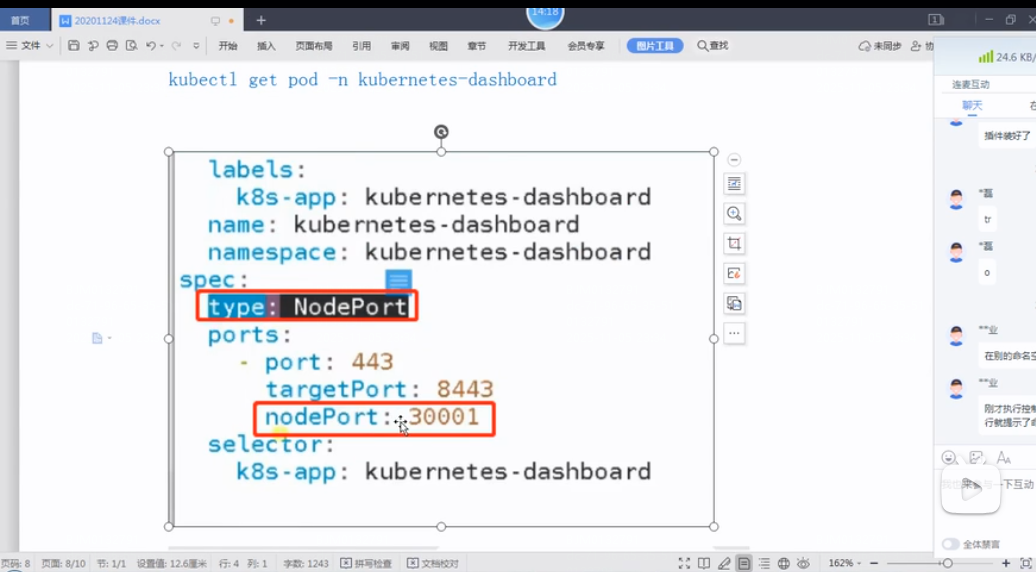

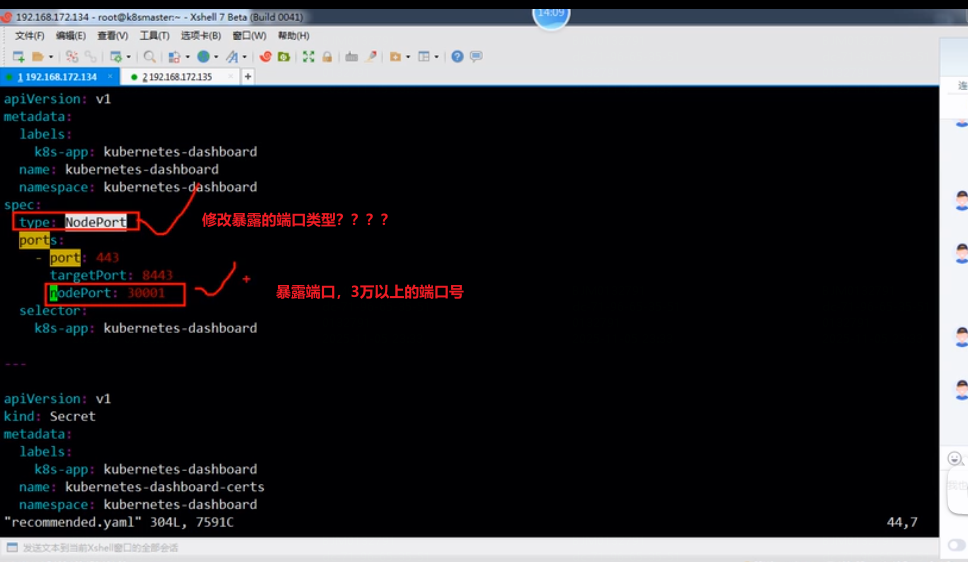
3.在master节点k8s以yaml文件(yaml文件又叫清单)方式容器化启动该项目
注意:dashboard容器化生成的pod是在dashboard命令空间上(在执行完该命令后的第一行就显示了指定的命令空间),所以在查询该pod时要指定命令空间,否则查询不到,视频中老师因为在执行k8s apply -f 容器化命令前已经修改了yaml文件即暴露了服务端口,所以在执行完容器化命令之后也不需要再另外向外网暴露端口了,但是已经暴露端口了视频中老师还是没查询到dashboard的控制器deploy(本人没实际操作,不知道为啥查不到),虽然没查到deploy,但该老师在指定命令空间下查询到pod后且pod状态是Running就直接进入了步骤4,去浏览器访问dashboard(难道该项目容器化部署没生成deploy控制器吗???,所以如果容器化部署pod没生成或者不是正常running状态则本次容器化一定失败,如果pod正常且running状态一般部署成功即使没找到deploy)
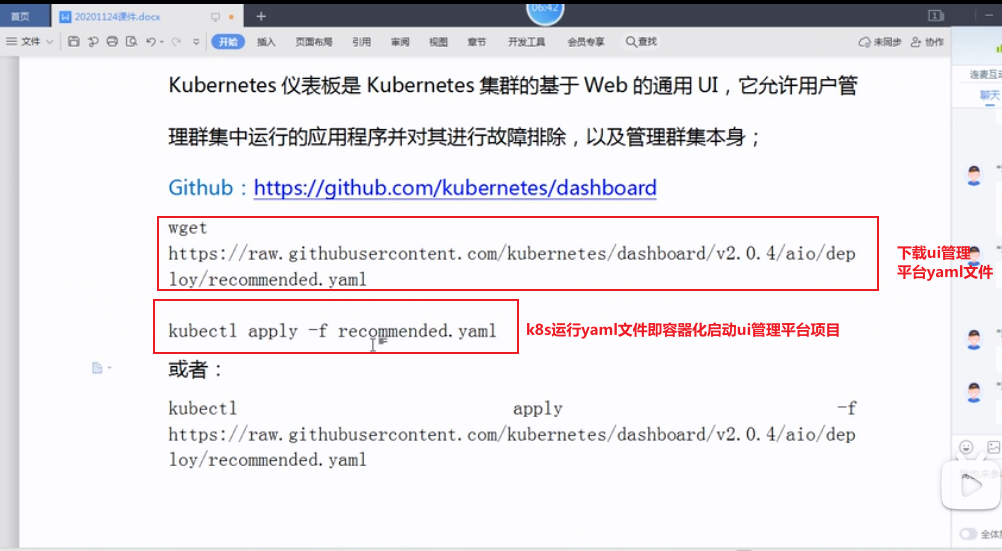
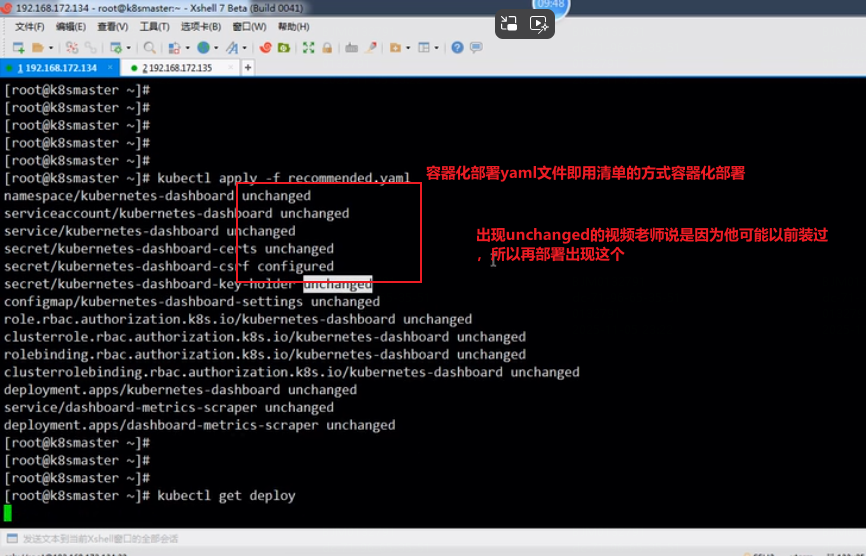
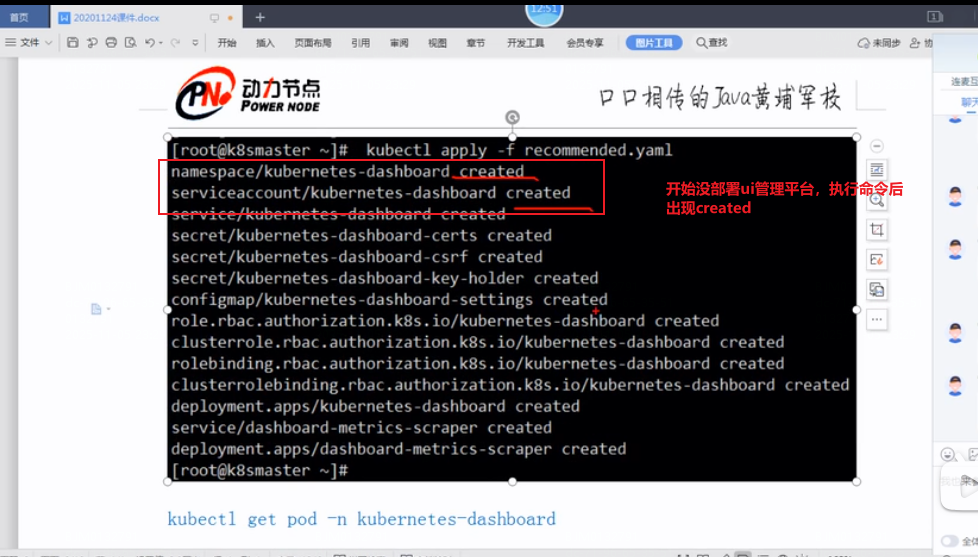
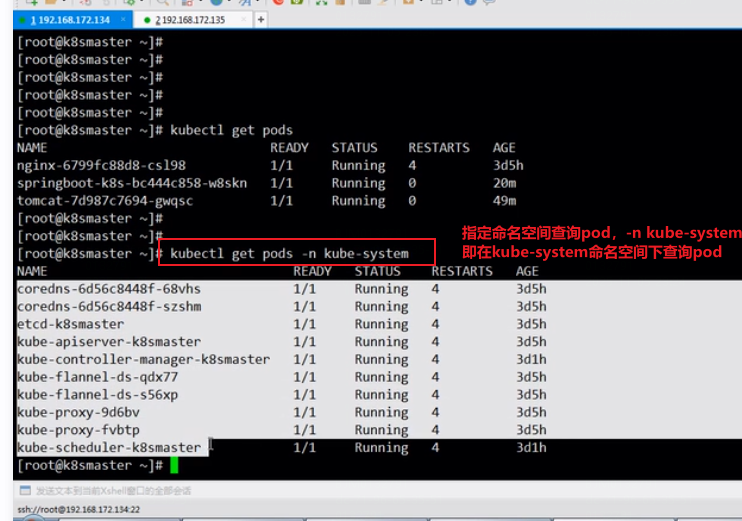
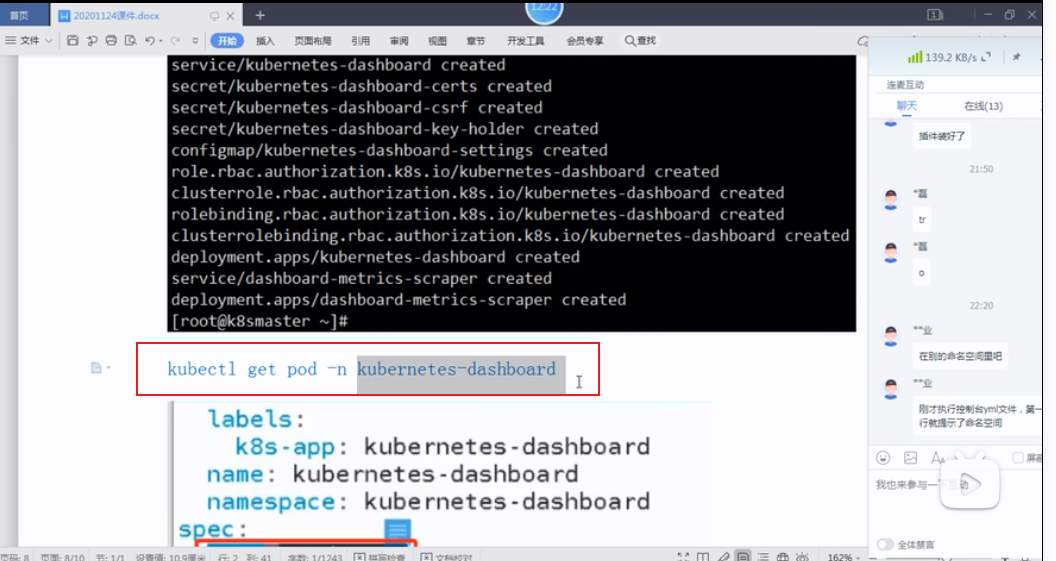
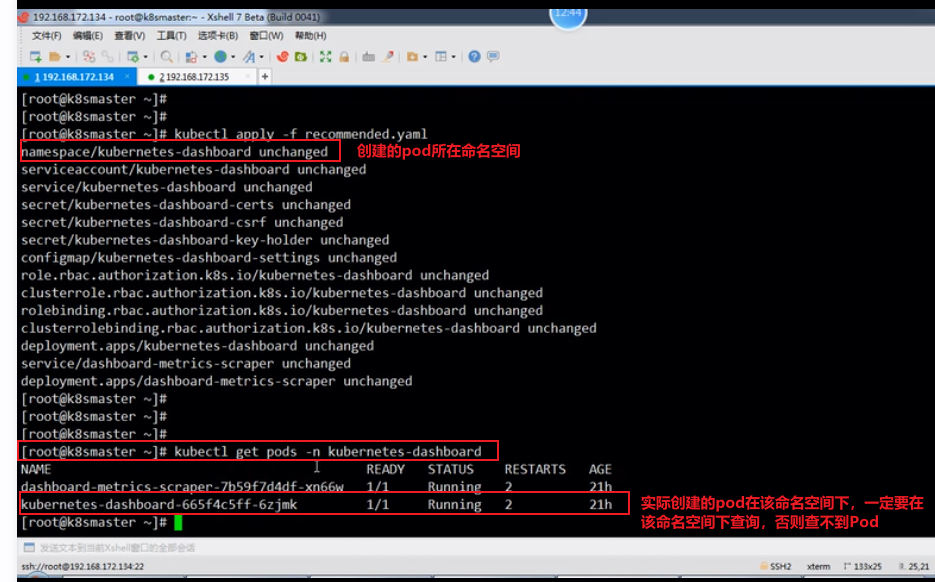
4.用暴露的端口去访问ui管理平台:
注意:在用https且用node节点(注意135是node节点134是master节点,下边第一张图备注错了,实际ui服务在node节点上,所以用Node节点可以访问成功,当然用master节点地址应该也可以访问成功,因为在安装k8s环境时默认安装了k8s节点服务之间的通信的插件,所以用master节点也可以访问成功,它会把请求转到node节点的服务上)访问仪表盘地址后,显示访问成功,但是要登录仪表盘还需要token,所以要再用三行命令生成token,分别是创建账户、给账号分配权限、组合账号生成打印token,前2行命令如果先前已经知悉,则不需要再执行,再执行会报错,可以直接执行第3条生成token的命令,看如下图3
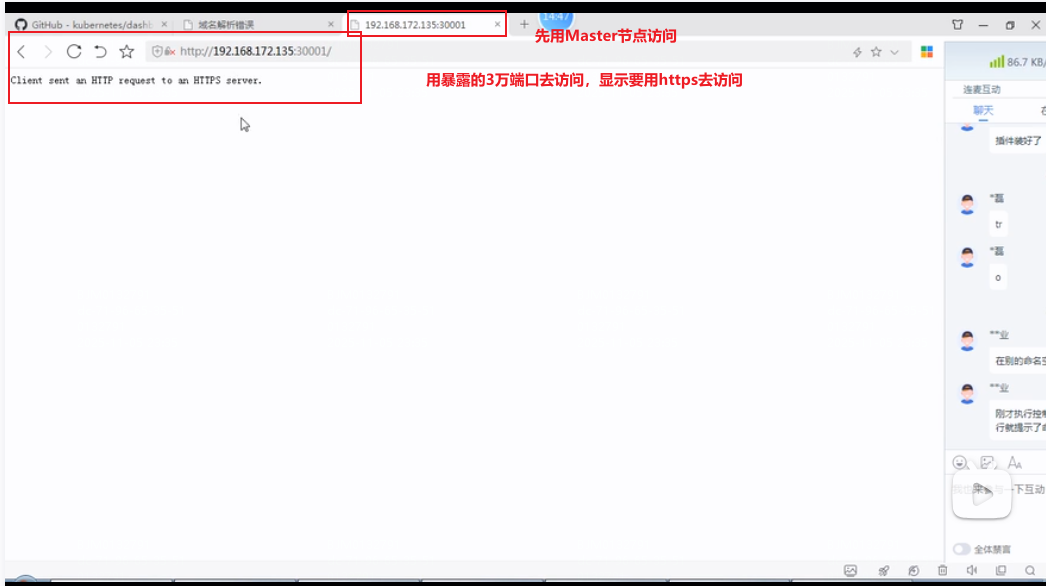
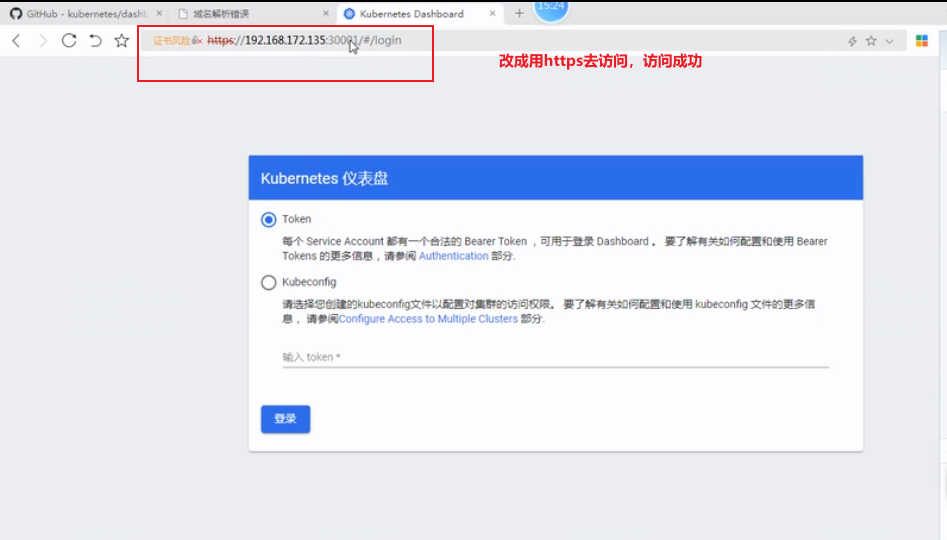
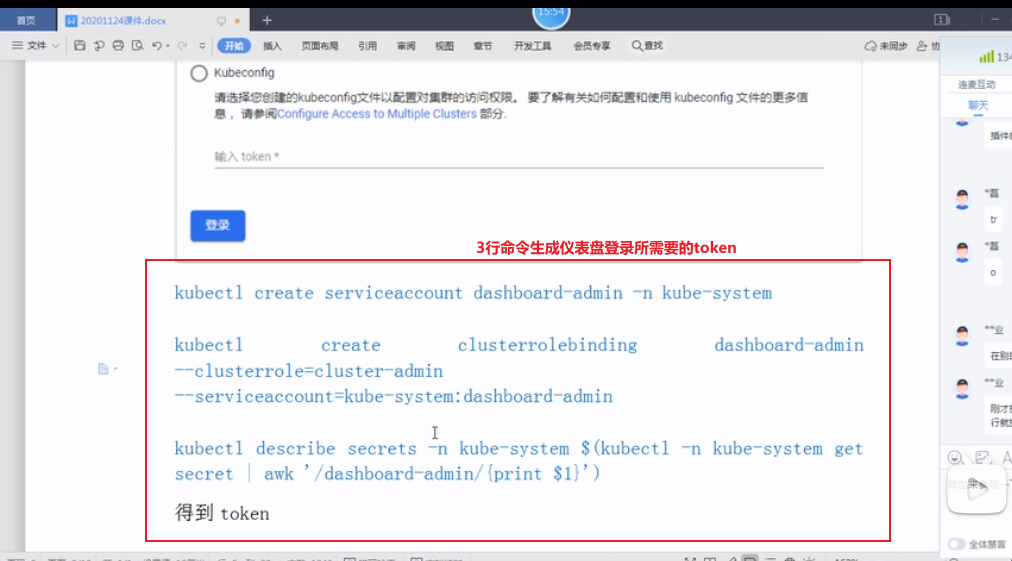
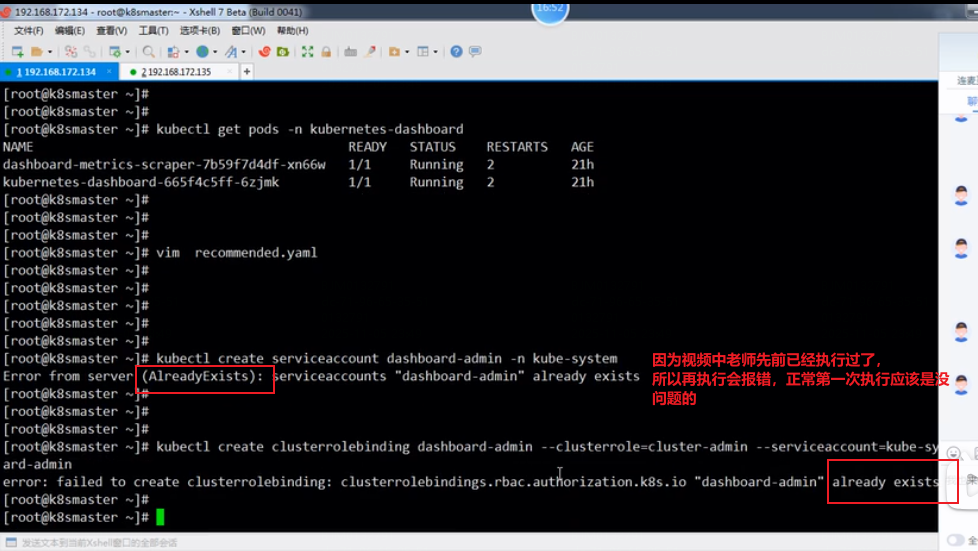
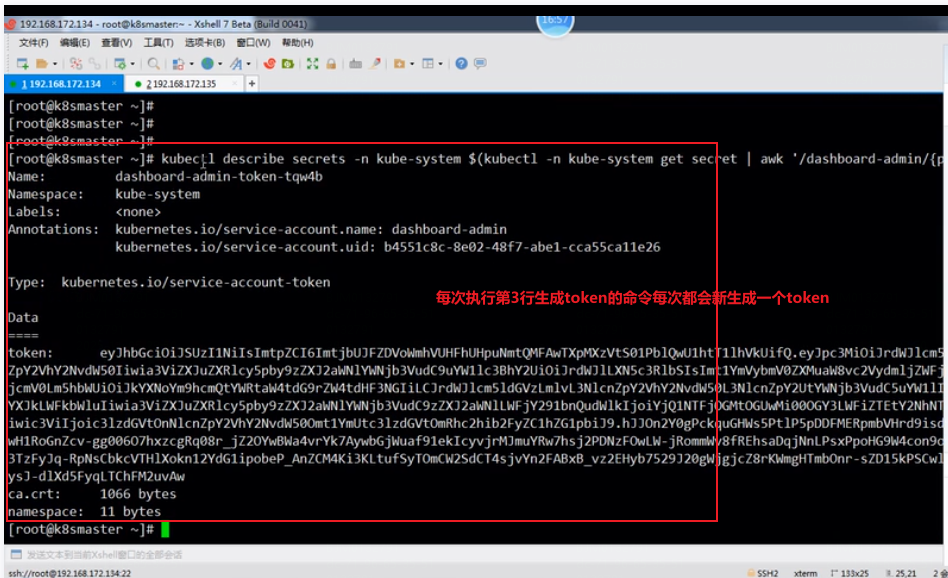
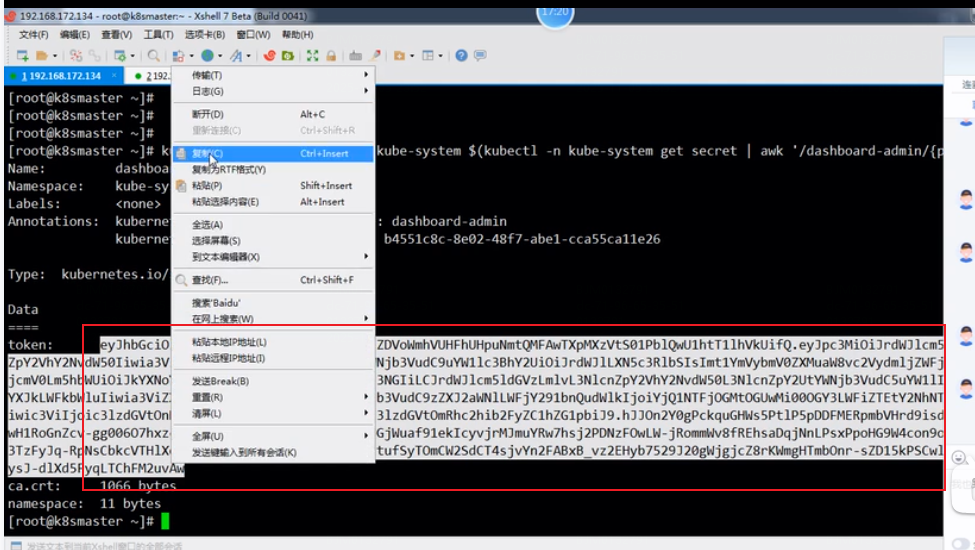
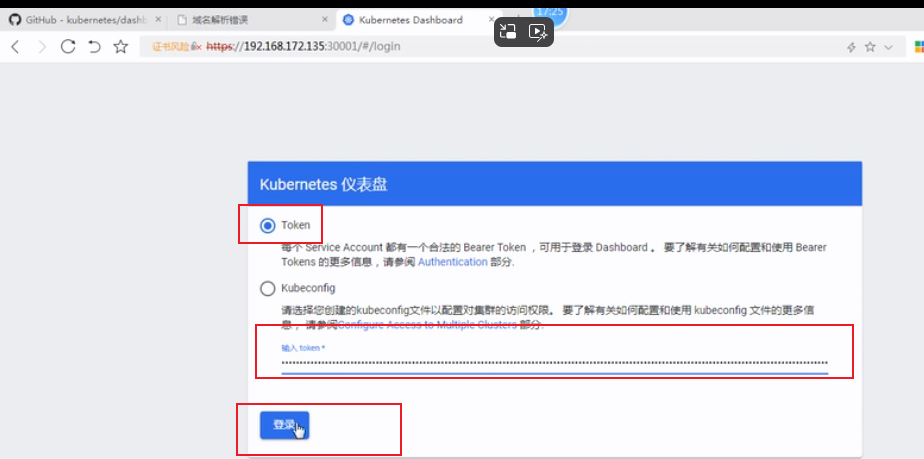
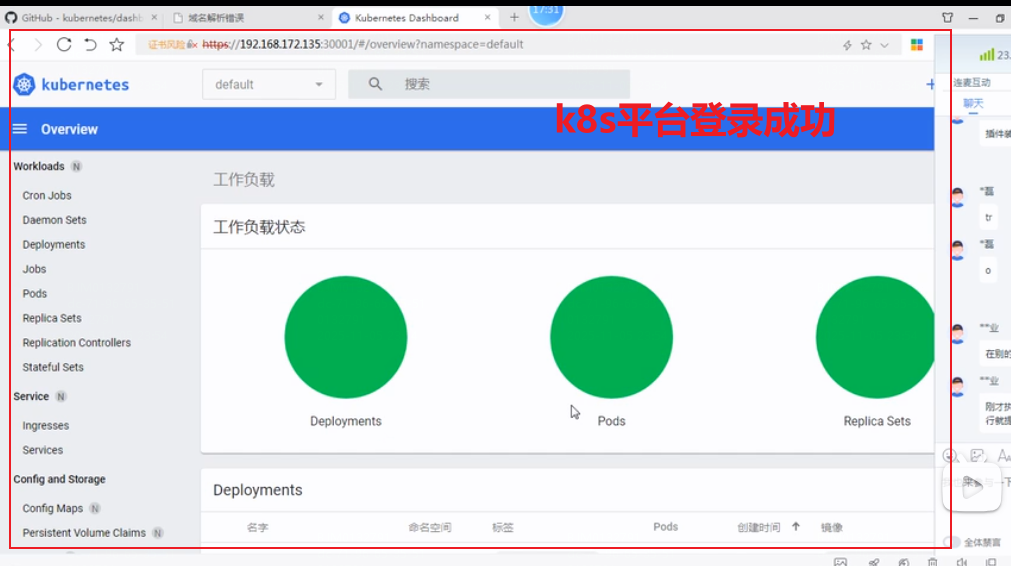
5.ui管理平台基本信息:
deploy控制器:
缩放按钮功能:进行动态扩容
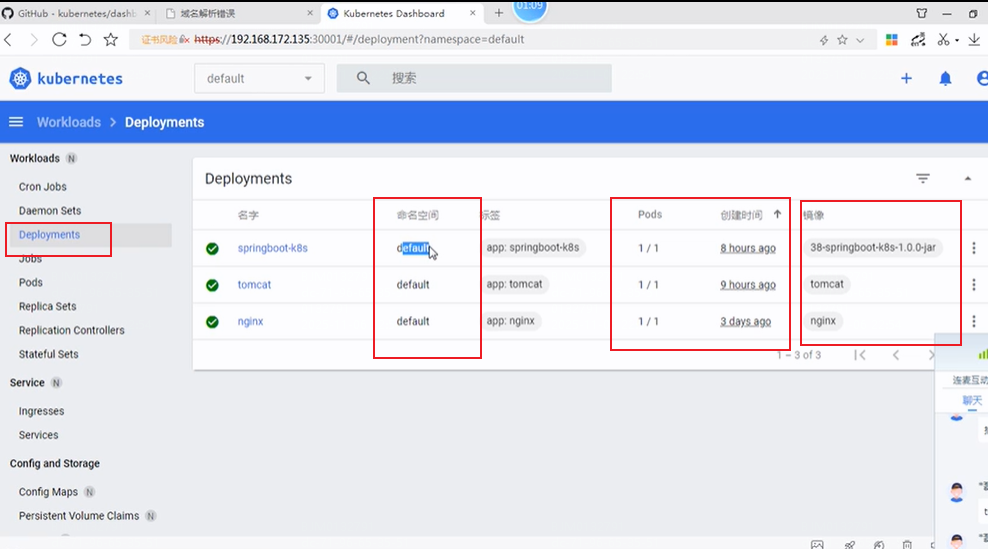
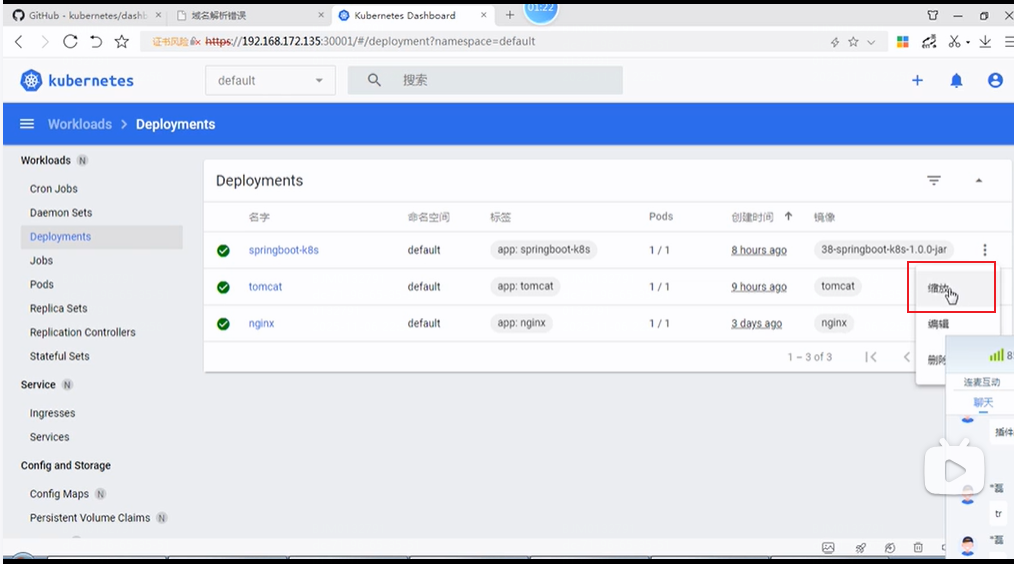
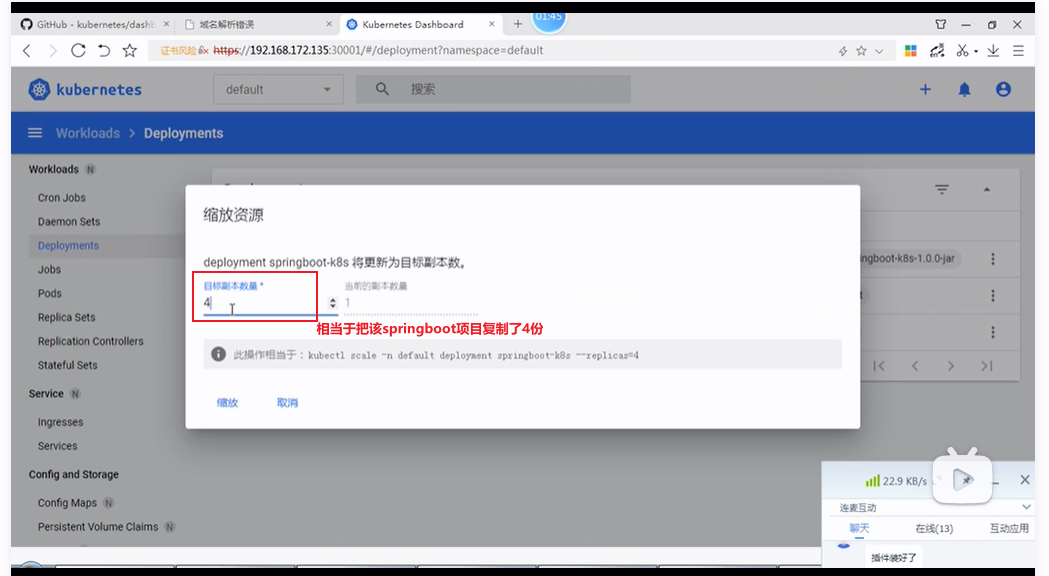
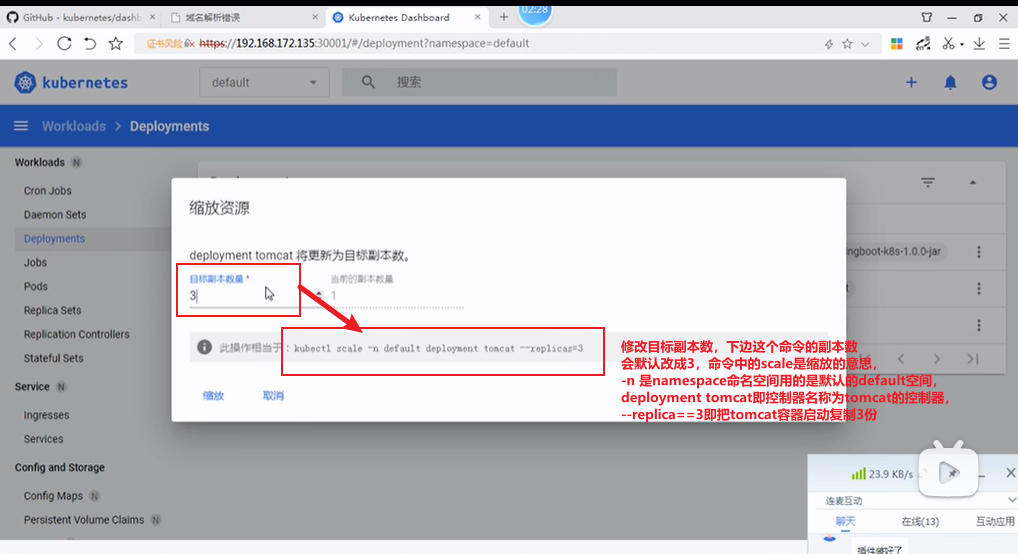
编辑按钮:修改k8s部署的容器化镜像docker,对部署的docker做一些调整,如下第3张图修改完之后点击更新相当于重新执行了一遍k8s通过yaml文件部署容器化应用的命令
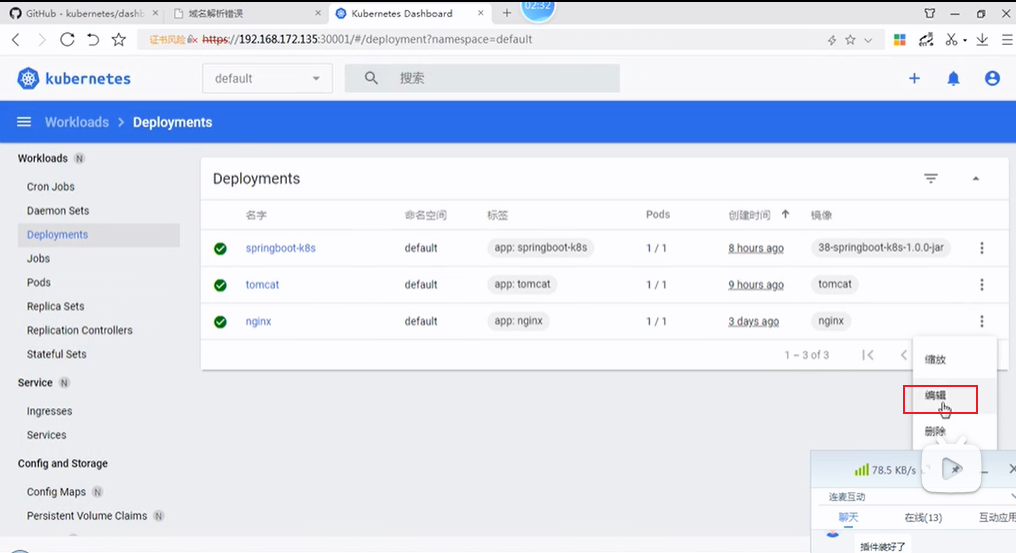
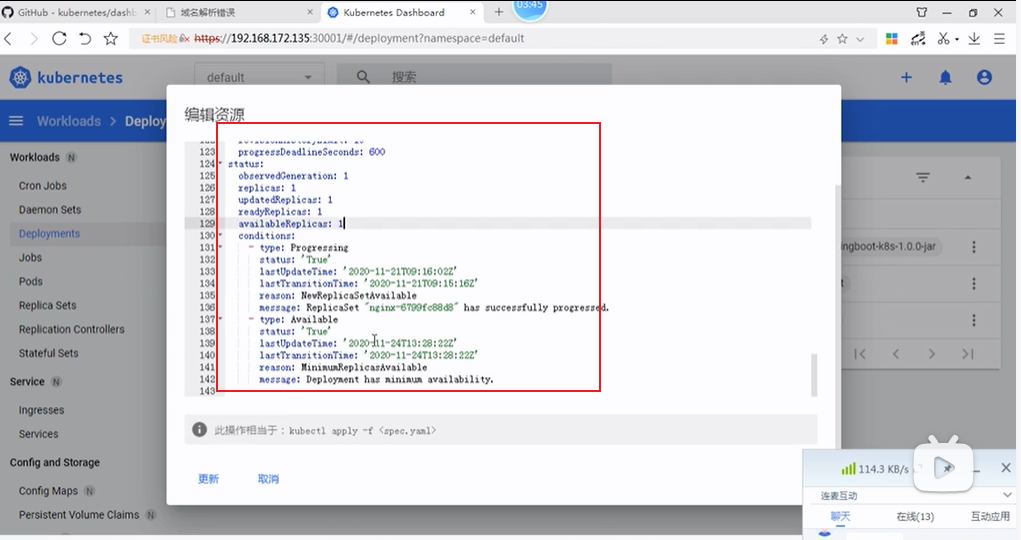
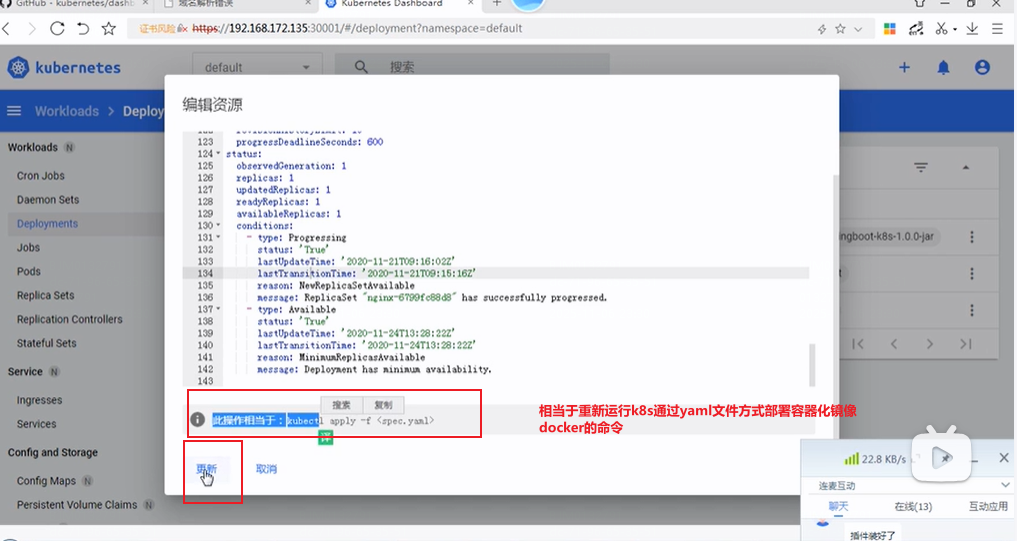
pods:
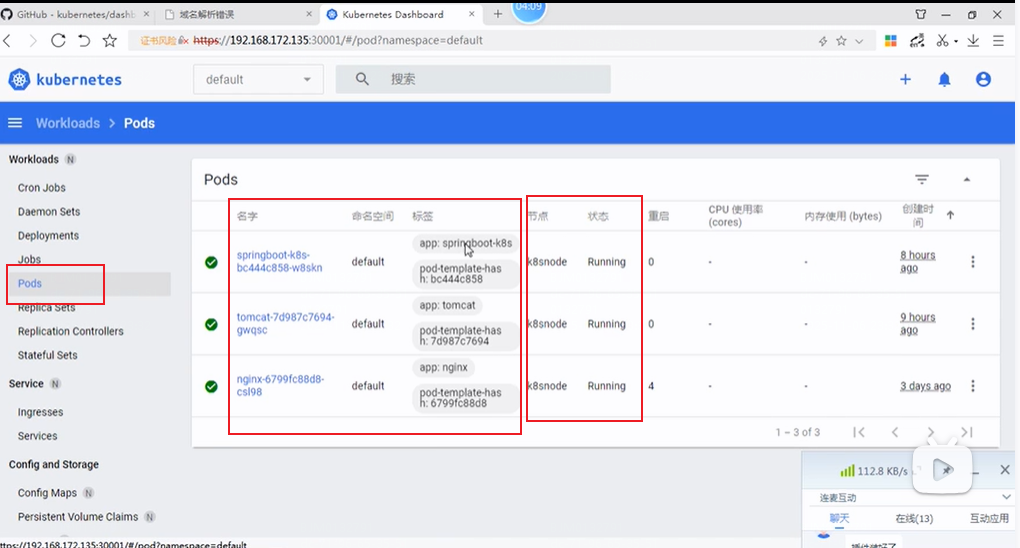
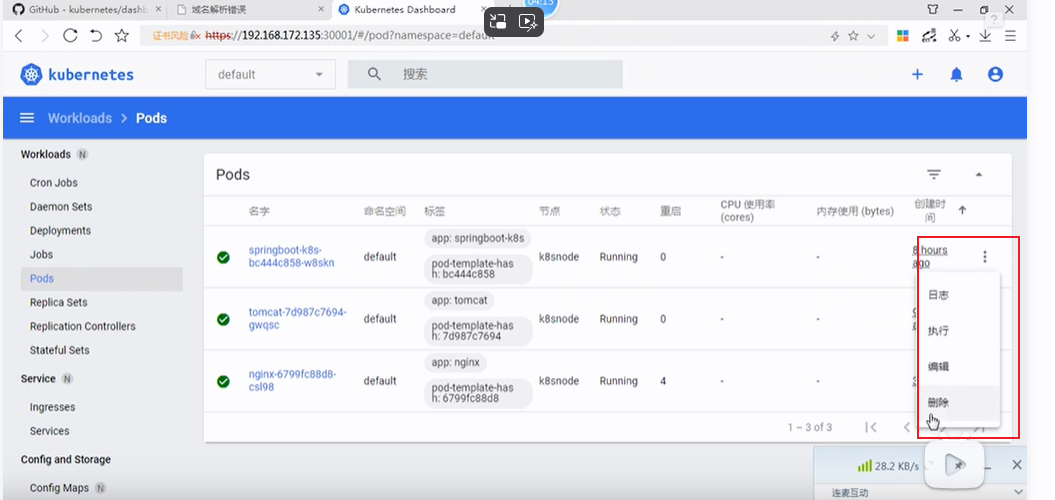
replica副本:
每个容器化应用有几个副本
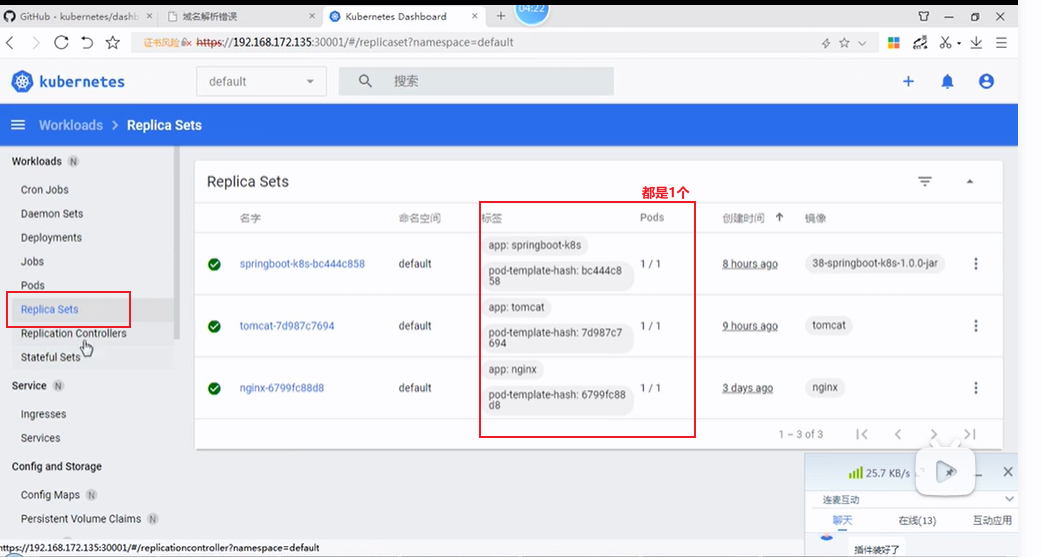
ingresses:
暴露给外面的统一的端口
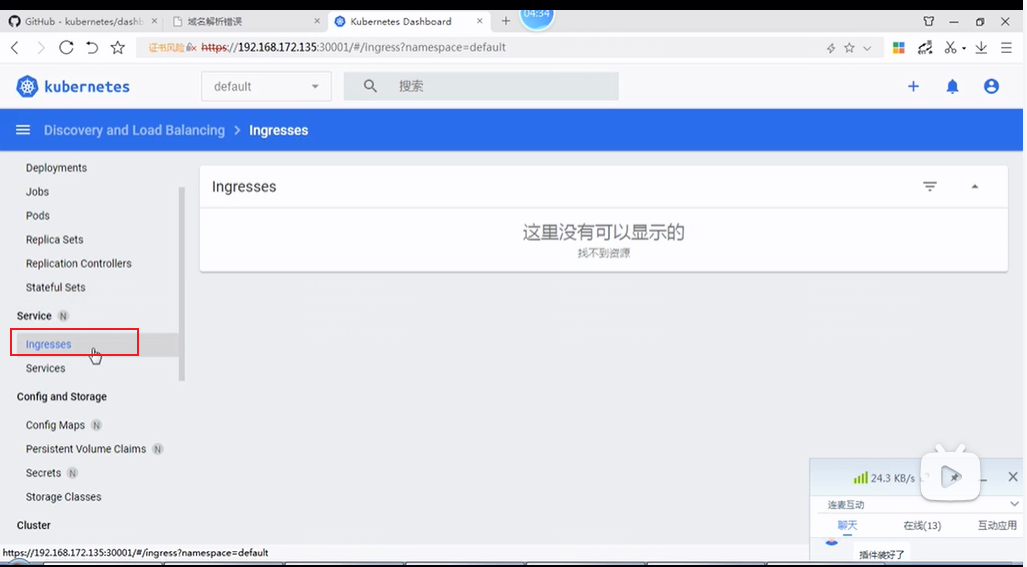
service服务:
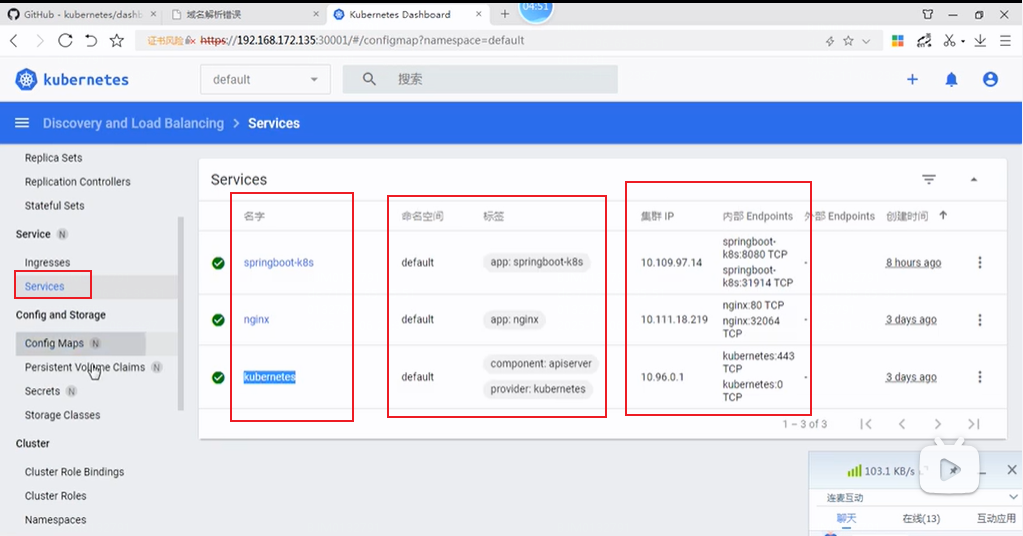
namespace命名空间:
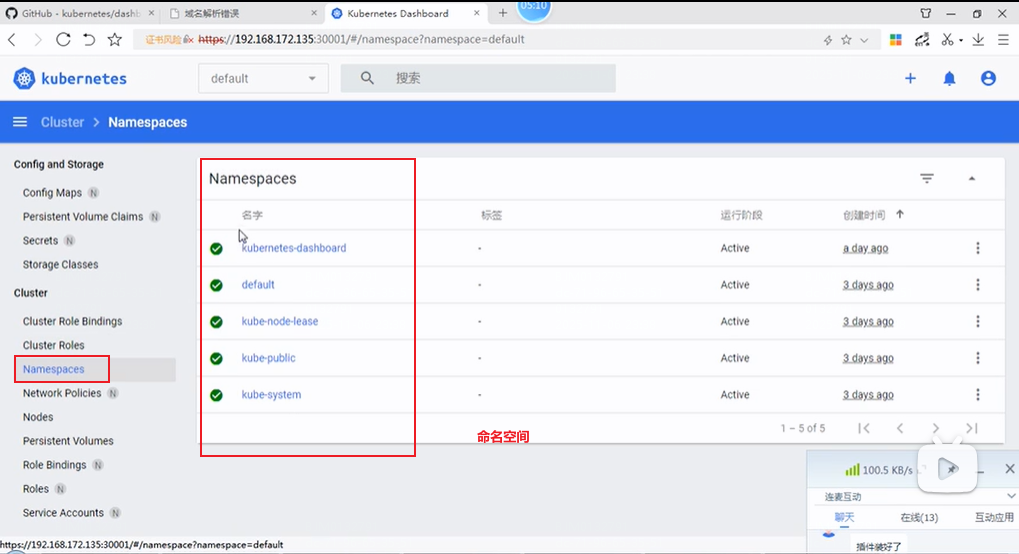
node节点:
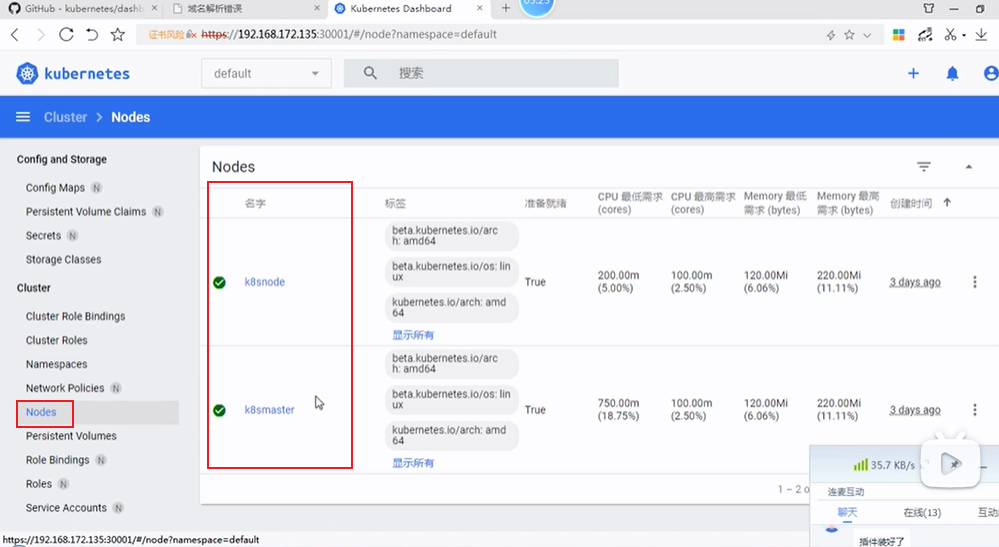
加油加油加油。。。。。。。。。。。。。。。。。。